Eine Schritt-für-Schritt-Anleitung für die Installation von Plesk für Server mit Linux Ubuntu 22.04 und Debian 12. Die Software Plesk unterstützt Systemadministratoren bei der Verwaltung von Web-Hosting-Diensten, indem sie eine Management-Plattform bereitstellt. Plesk ist nicht kostenlos und aus diesem Grund für die private Nutzung in der Regel weniger interessant. Kostenlose Alternativen wären zum Beispiel: Webmin, Virtualmin und ISPConfig.
Im professionellen Bereich ist Plesk aufgrund seiner unterschiedlichen Lizenzmodelle für Unternehmen jeglicher Größenordnung geeignet. Wir verwenden in dieser Anleitung für die Installation und Einrichtung eines Plesk Servers die frei zugängliche Testversion. Der Installationsaufwand ist dank eines vorkonfigurierten Skripts vom Herausgeber in nur wenigen Minuten erledigt. Screenshots unterstützen euch bei den einzelnen Installationsschritten.
Inhaltsverzeichnis: Plesk unter Linux Ubuntu/Debian (Server) installieren
Hinweis: Die Installation ist auf Debian 12 bisher nicht lauffähig, weil die Distribution bislang nicht unterstützt wird. Aus den genannten Gründen würde sich die Installation für Debian 11 oder Ubuntu 22.04 anbieten. Ein Versionsupgrade kann nachträglich immer noch erfolgen, sobald die aktuelle Plesk Version offiziell für Debian 12 freigegeben wurde. Vielen Dank an Maro für die Info.
Vorbereitungen für die Installation von Plesk: Schritt 1
Bevor wir mit der Installation von Plesk auf unserem Linux-Server mit Ubuntu/Debian beginnen, sollten wir das Hostsystem auf den neusten Stand bringen und die Paketdatenbank aktualisieren. Für den Installationszeitraum wechseln wir auf den Root-Benutzer, damit wir nicht dazu aufgefordert werden, bei jedem Befehl das Passwort für die Durchführung einzugeben.
Auf den Root-Benutzer wechseln:
sudo su
Systemaktualisierungen durchführen:
apt update && apt upgrade -y
Software für Linux herunterladen und das Installationsskript ausführen: Schritt 2
Der zweite Schritt besteht darin, die Software „Plesk“ auf das Linux-Hostsystem herunterzuladen. Das erfolgt mit dem wget-Befehl. In dieser Anleitung verwenden wir das automatisierte Installationsskript, weil es eine der schnellsten und einfachsten Möglichkeiten für eine Installation von Plesk darstellt.
Plesk Installer herunterladen:
wget http://autoinstall.plesk.com/plesk-installer
Das Installationsskript ausführbar machen:
chmod 755 plesk-installer
Es kann einen Augenblick dauern, bis das Skript gestartet wird. Anschließend öffnet sich der Plesk Installations- und Upgrade-Assistent (siehe Screenshot).

Wir entscheiden uns für die empfohlene Standardinstallation. Beantworte die Fragen wie angegeben:
(F) Weiter
(Q) Installation abbrechen
Plesk unterstützen? Y/n
Installationstypen für dieses Produkt: Wir entscheiden uns für die empfohlene Standardinstallation
Empfohlen (X)
Voll ( )
Benutzeridentifiziert ( )
Wähle die Option „F“ aus, um die Auswahl zu bestätigen und in den nächsten Abschnitt zu gelangen.
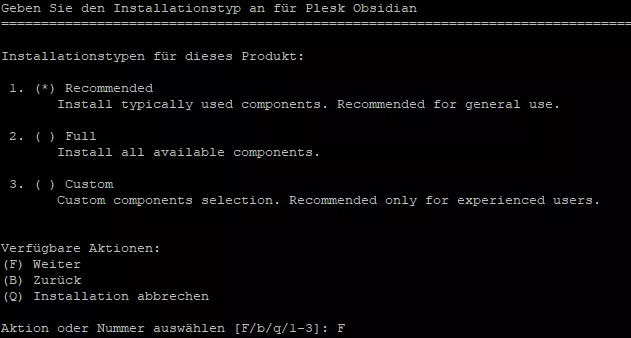
Im nächsten Schritt müssen Pakete für die Funktion von Plesk heruntergeladen werden. Das passiert selbstständig. Wir müssen nur „F“ eingeben, um die Vorbereitung abzuschließen.
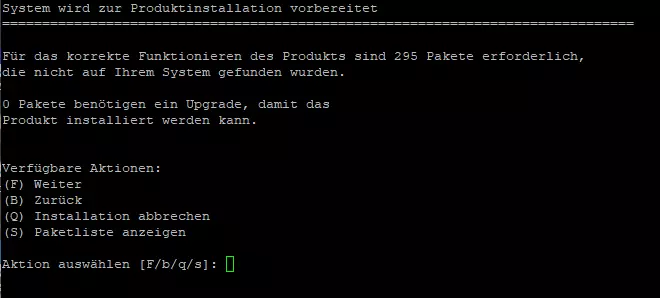
Jetzt werden alle notwendigen Pakete heruntergeladen. Das kann einige Minuten dauern. In dieser Beispielinstallation unter Linux Ubuntu 22.04 hat dieser Vorgang ca. 15 Minuten Zeit in Anspruch genommen. Sobald die Installation von Plesk erfolgreich abgeschlossen wurde, wird die folgende Meldung ausgegeben:
Congratulations!
The installation has been finished. Plesk is now running on your server.
Weboberfläche von Plesk nach der erfolgreichen Installation unter Linux Ubuntu/Debian aufrufen: Schritt 3
An diesem Punkt ist die serverseitige Installation von Plesk abgeschlossen. Es werden zwei Links im Terminal ausgegeben. Kopiere den Link mit der lokalen IP-Adresse inklusive des Secret-Schlüssels (siehe Screenshot).
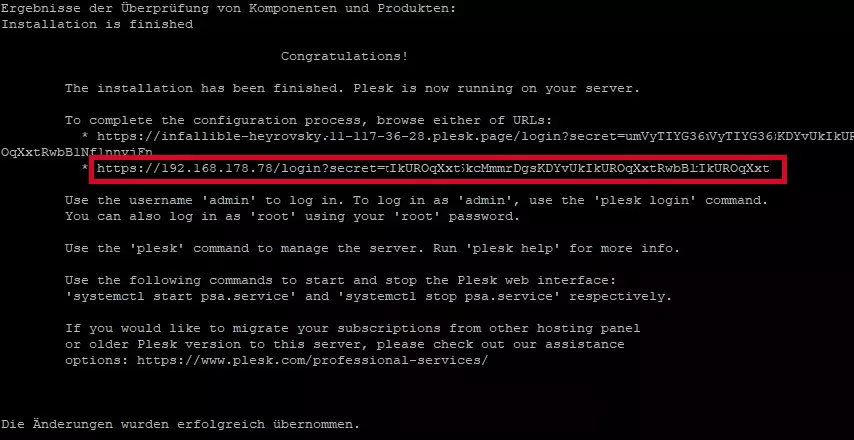
Rufe den Link über einen beliebigen Browser auf, um die Weboberfläche (WebUI) von Plesk zu öffnen. Die Meldung, dass keine sichere Verbindung hergestellt werden kann, darf ignoriert werden. Das ist darauf zurückzuführen, weil gegenwärtig kein SSL-Zertifikat auf dem Server installiert ist.
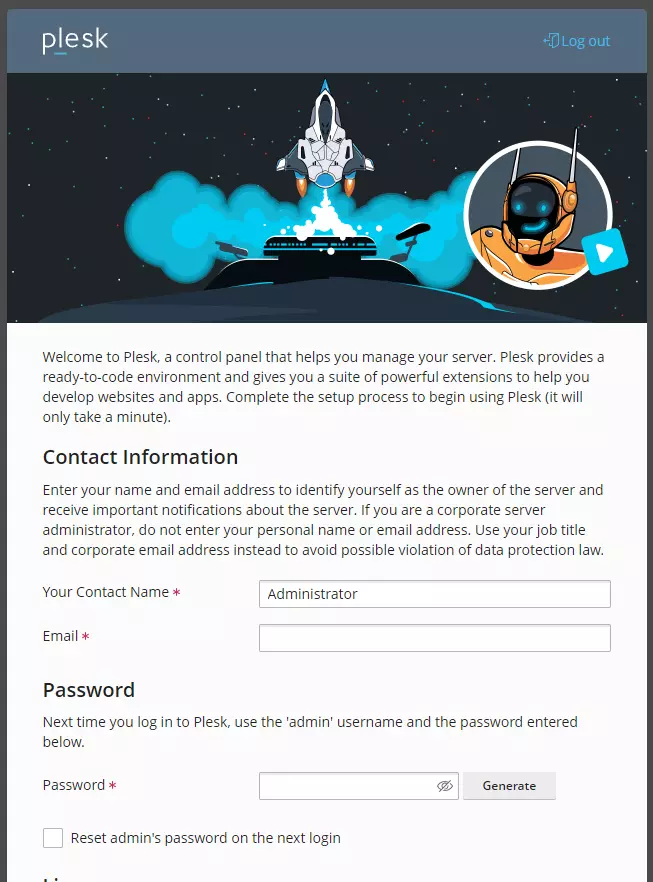
Nun erfolgt die Einrichtung über die Weboberfläche. Wir beginnen damit, unsere Kontaktinformationen einzugeben:
Your Contact Name: Alexander
Email: alexander@mustermail.net
Vergebe ein sicheres Passwort oder verwende die Generate Schaltfläche, um ein starkes Passwort zu generieren. Da wir über keine gültige Lizenz für unseren Plesk Server verfügen, entscheiden wir uns im Abschnitt „License“ für den unteren Eintrag „Proceed with a full-featured trial license“.
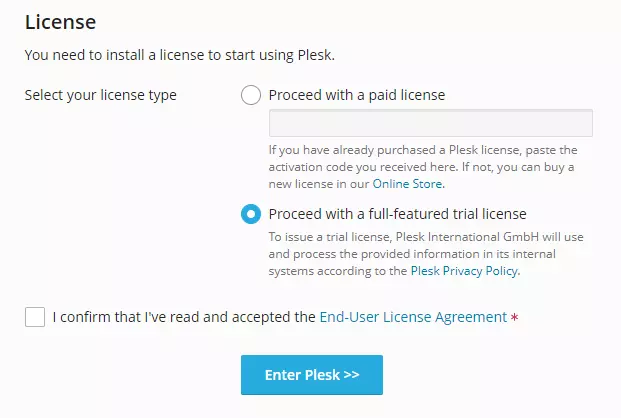
Bestätige die End-User License Agreements und beende die Installation mit einem Mausklick auf die Schaltfläche „Enter Plesk >>“. Dieser Vorgang dauert ungefähr eine Minute. Es wird eine Testlizenz bezogen und das Backend wird initialisiert. Anschließend befinden wir uns auf der Management-Plattform.
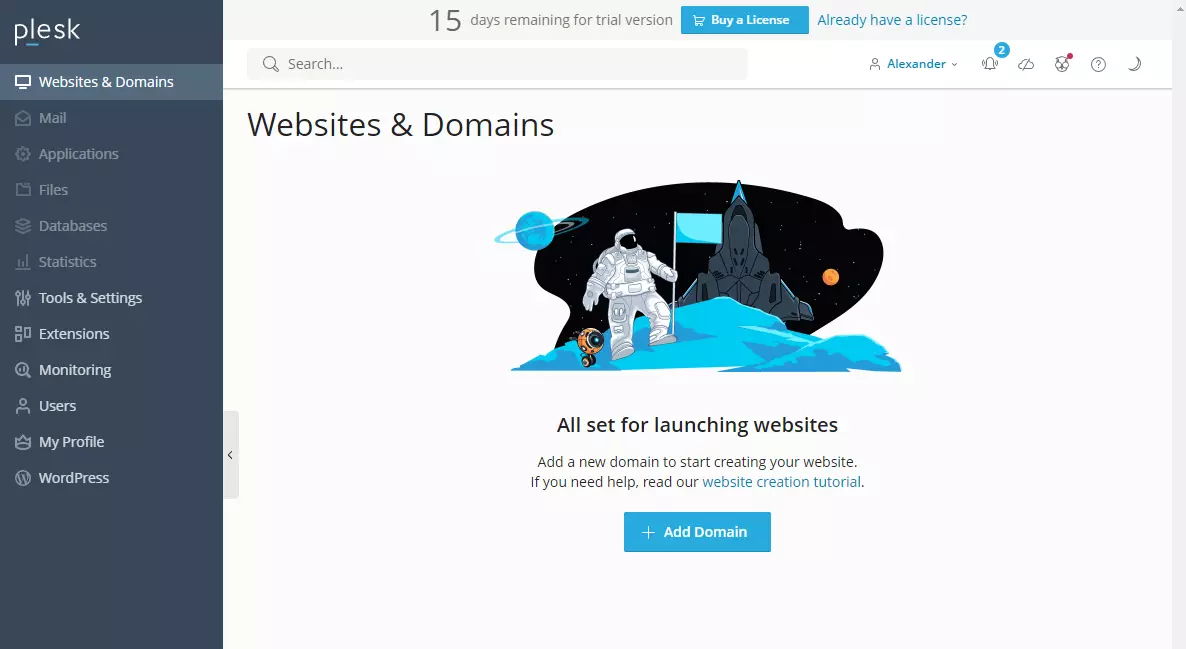
Am oberen Displayrand wird euch die aktuelle Restzeit für die Testversion angezeigt. Direkt nach der Installation stehen euch 15-Tage zum Kennenlernen der Plesk-Plattform zur Verfügung.
Installation abgeschlossen: herzlichen Glückwunsch!
Die Grundinstallation der Software ist an diesem Punkt erfolgreich abgeschlossen. Empfehlen möchte ich euch noch die Erweiterungen „Plesk 360“. Mit Plesk 360 erhaltet ihr ein leistungsfähiges Monitoring für eure Webseiten. So bemerkt ihr es direkt, wenn euch ein Webserver ausfällt. Möchtet Ihr mehr über die Lizenzen und die Preisgestaltung erfahren, kann ich euch die weiterführenden Verlinkungen zur offiziellen Webseite empfehlen.
Übersicht der Lizenzen: https://www.plesk.com/pricing/
Mehr über Plesk 360 Monitoring erfahren: https://platform360.io/auth/login
Die Preise für die angebotenen Lizenzen halten sich in einem vernünftigen, und so wie ich es beurteilen kann, fairen Rahmen. Für mittelständische Unternehmen ist Plesk eine ausgezeichnete Lösung, Webserver zu verwalten.






Hallo, besten Dank für den hilfreichen Support! Viele Grüsse
Plesk lässt sich aktuell nicht unter Debian 12 installieren, da es noch nicht freigegeben wurde.
ERROR: You are trying to run Plesk Installer on an unsupported OS.
Your OS is Debian 12.0 x86_64
Man kann Plesk natürlich unter Debian 12 installieren. Man muss nur wissen wie! Ich habe das problemlos zum laufen bekommen. Gibt nämlich einen Trick wie das problemlos und ohne die Fehlermeldung klappt.
Hi, kannst du uns an deinem Wissen teilhaben lassen?
ich versuche bereits länger ein Workaround zu finden für den Einsatz von Debian 12, leider erfolglos.